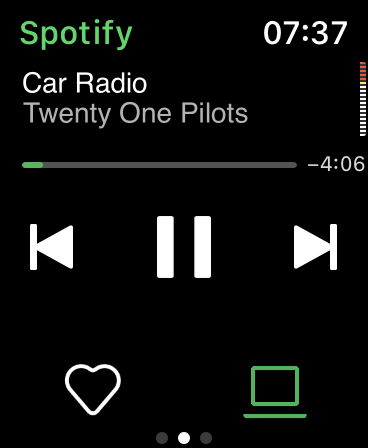Como abrir aplicativos no Apple Watch
Por Lucas Wetten | Editado por Bruno Salutes | 31 de Agosto de 2021 às 07h00

Algumas das dúvidas recorrentes aos primeiros usuários de Apple Watch são sobre como abrir um aplicativo no smartwatch e se é preciso baixar a versão do watchOS de um aplicativo separadamente na App Store para poder usá-lo no relógio.
- Como personalizar os ícones de aplicativos do Apple Watch
- Como usar o aplicativo Respirar do Apple Watch
- Como apagar aplicativos do Apple Watch
Por padrão, todos os aplicativos que você possui instalados em seu iPhone e possuírem uma versão para o watchOS, automaticamente a instalarão também em seu Apple Watch. Por se tratar de um procedimento padrão, você não precisa se preocupar em procurar pela versão do watchOS na App Store para baixar um determinado app.
Sendo assim, basta você navegar e explorar a grade de aplicativos do seu smartwatch e clicar no ícone do app para abri-lo no dispositivo em seu pulso.
- Como usar o Apple Watch para monitorar o sono
- Como fazer o Apple Watch iniciar ou encerrar exercícios automaticamente
- Como instalar e desinstalar programas no Apple Watch
Veja como fazer para abrir aplicativos no seu Apple Watch:
Passo 1: antes de qualquer coisa, abra o aplicativo Watch do seu iPhone e desça toda a tela para encontrar listados todos os apps instalados em seu relógio. Conforme mencionado, por padrão, os apps do iOS que possuem versão do watchOS são automaticamente instalados em seu smartwatch. Porém, caso você queira confirmar, clique em algum dos apps listados.
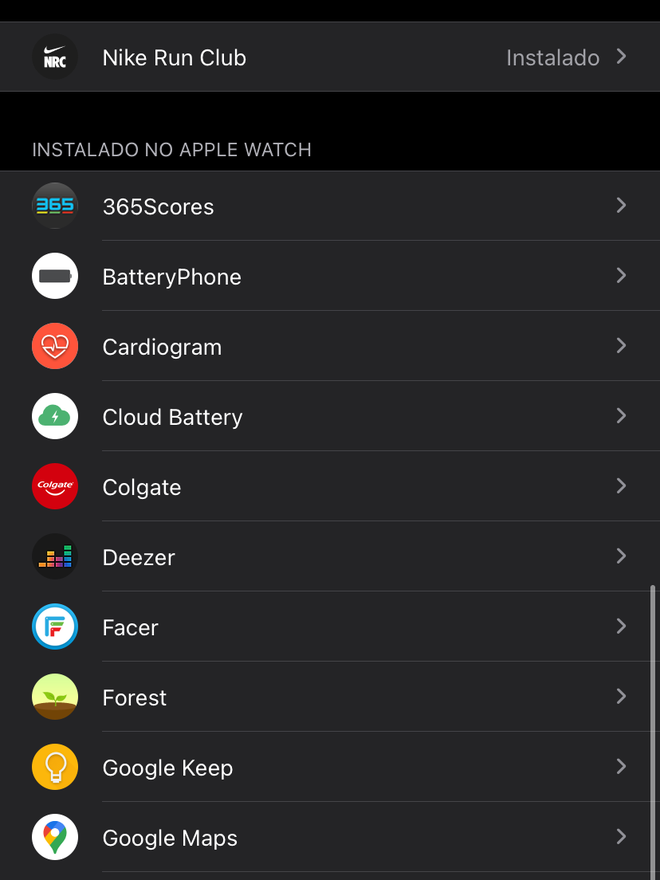
Passo 2: o aplicativo em questão deve estar ativado para "Mostrar no Apple Watch", indicando que a versão do watchOS está devidamente instalada no seu relógio.
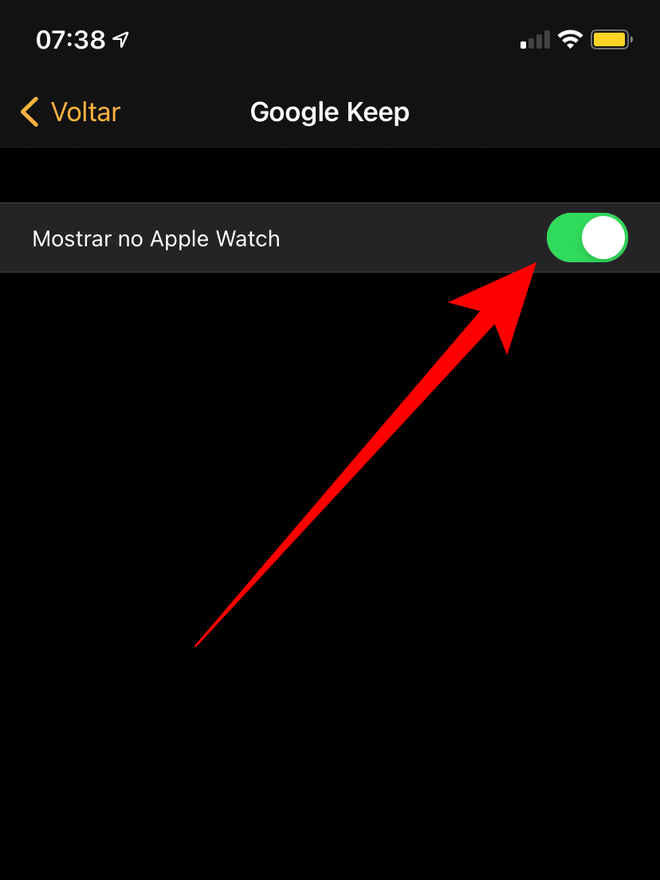
Passo 3: agora, com o smartwatch no seu pulso, quando estiver na tela inicial, clique na Coroa Digital, localizada na lateral do seu relógio.

Passo 4: ao clicar na Coroa Digital, a lista de aplicativos vai aparecer organizados em uma grade.
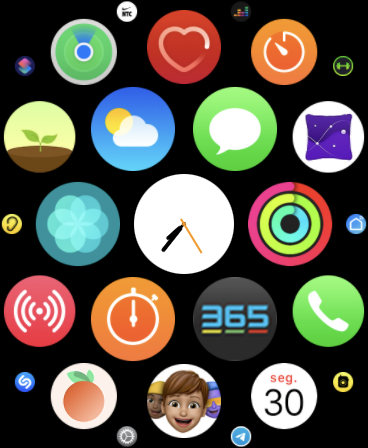
Passo 5: ao girar a Coroa Digital para baixo, você vai notar que a tela vai se afastar dos ícones dos apps, mostrando-os em miniaturas ao longe. Explore a grade de aplicativos para localizar o que deseja abrir em seu Apple Watch.
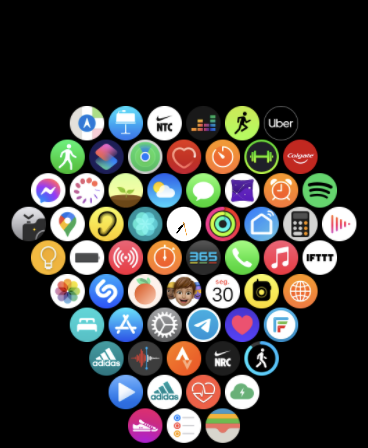
Passo 6: clique para abrir o aplicativo que deseja e pronto, explore as funções da versão do watchOS do app aberto.